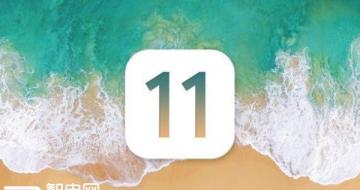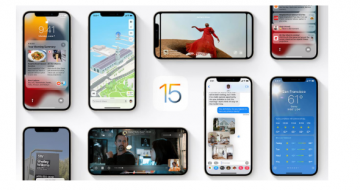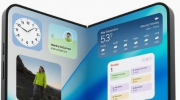怎么启用iOS 17待机模式 让iPhone 瞬间变成智慧显示器
苹果在iOS 17 新系统替iPhone 加入一项全新待机模式功能(StandBy),能让iPhone 在充电期间,进入锁定模式下并横向摆放时,就能立即启用待机模式,让iPhone 瞬间变成智慧显示器。
那么要如何让iPhone 进入待机模式呢?如何用iPhone 打造iOS 17 待机模式,当手机充电时,横向摆放也能够随时显示时钟、日历、音乐播放器和其他即时资讯。
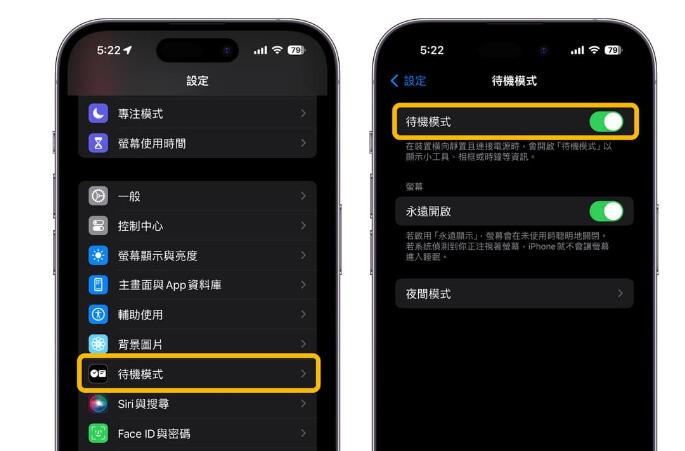
iPhone 如何开启iOS 17待机模式?
想使用iPhone 待机模式新功能(StandBy),要先将设备升级到iOS 17 或新版本(当前为iOS 17 Beta测试阶段),就可以透过以下方法开启iPhone 待机模式:
开启iPhone 内建「设定」App
选择「待机模式」
将「待机模式」功能开启
如果是iPhone 14 Pro 系列或支援「永远显示」机型,会额外显示「永久开启」功能选项,建议连同「永远开启」也开启,才能够进入永远显示状态时iPhone 才会自动转换。
iPhone 待机模式支援机型
iPhone待机模式只要是能够升级iOS 17 机型,都能够使用「待机模式」新功能。
唯独「永远开启」功能只有iPhone 14 Pro 系列才能够使用,能够用Face ID 侦测用户是否在注视屏幕,就不会进入睡眠状态,其余iPhone 机型过一段时间没使用屏幕就会自动关闭,只能手动点选唤醒屏幕。
iOS 17 待机模式如何使用/启动?
如果想触发iPhone 的iOS 17待机模式有底下两种方式,并确保iPhone 进入待机锁定状态(也可以按一下电源键),就会看见「欢迎待机模式」(Welcome to StandBy)。
将iPhone 横向摆放放在MagSafe 无线充电器上充电,并进入待机状态
iPhone 连接有线或无线充电状态,确保设备横向摆放与进入待机状态

点击关闭欢迎视窗后,就会看见预设iOS 17 待机模式,预设会显示时钟和行事历小工具,也能够自订待机模式小工具资讯,如时钟、日历、天气、家庭控制器、音乐播放器或照片回忆与大型数位闹钟等。
iOS 17 待机模式
由于iOS 17 待机模式功能相当丰富,底下会分成10招技巧,如何设定iPhone 待机模式:
1. 智慧型堆叠:上下滑动切换小工具
在iPhone「待机模式」预设状态下,可以分别透过上下滑动来切换待机小工具,这功如同iOS 16 锁定画面的智慧型堆叠放大版,可以透过手势滑动来改变想观看的小工具,例如天气、行事历、提醒或股票资讯等。
2. 电子相簿功能
要是想将iPhone 待机模式切换成「电子相簿」,只要将画面往左滑动就能进入数位相簿模式,透过上下滑动也可以切换不同精选照片类型,且电子相簿状态下大约几秒后就会自动切换照片,能够让你每看一眼都是给幸福充电。
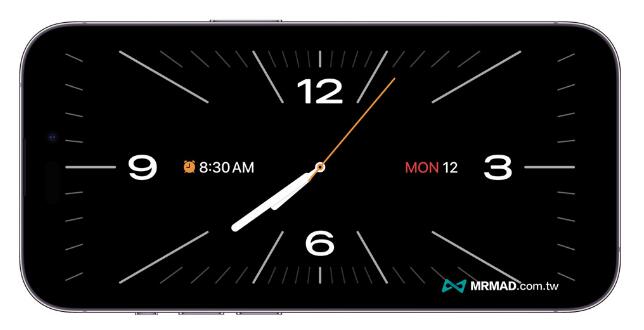
3. 床头数位时钟功能
继续往左滑动iPhone待机模式变会进入大型时钟显示状态,能瞬间让iPhone 变成床头数位闹钟,上下滑动同样能够切换不同时钟风格。
4. 加入智慧型堆叠小工具

预设待机小工具只会显示几种功能,如果想要在iOS 17 待机画面中新增更多不同小工具,例如Apple Music 、家庭HomeKit 控制等,只要长按待机画面小工具,就能够进入编辑模式,点选左上角「+」新增。

从小工具选单中,透过分类或搜寻加入想新增的待机模式小工具,大多数内建App 如备忘录、提醒事项、电池、屏幕使用时间、Podcast、Apple TV待播清单等功能都可以加入。
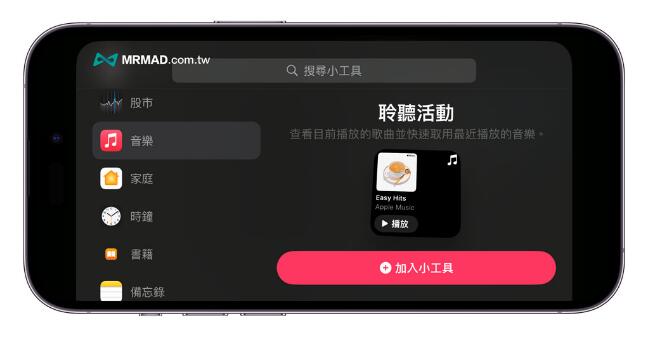
像是音乐、家庭小工具预设都没有开启,可以手动将音乐小工具加入到待机模式下,就能随时查看目前正播放的音乐。
要是有在使用智慧家庭,也可以将家庭控制项目小工具加入待机模式,就能快速开关控制HomeKit配件或家庭自动化情境。
这么一来,在iPhone 待机模式下,就能使用使用音乐播放器和家庭控制项目小工具,智慧影音娱乐就能随手控制。

5. 智慧型轮替是什么?
在iPhone 待机模式编辑小工具堆叠页面中,会看见一个「智慧型轮替」功能按钮,到底智慧型轮替有什么作用?其实这功能会自动显示一整天相关小工具,也就是iOS 会自动显示你最常用的小工具。
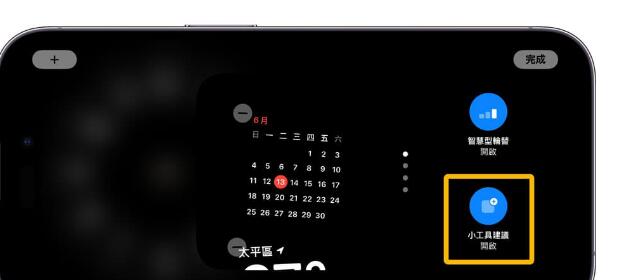
6. 小工具建议是什么?
小工具建议功能是能够让iOS 系统根据过往的活动,如使用过某款App 就会自动将小工具显示在「智慧型堆叠」内。

7. 全屏幕音乐控制模式
由于iPhone待机模式音乐小工具只有播放和暂停按钮,想要让音乐播放器切换为全屏幕界面,可以点选音乐播放器右上角「音符」旁的小图案(此音波符号会一直固定在正中央顶部位置),在全屏幕音乐播放器状态下,就能使用快速切换上下首音乐、调整音量、时间轴和AirPlay功能钮。
如果要退出全屏幕音乐控制模式,只要由底往上滑动或是从边缘往另一侧滑动,两种方法都能返回原本iPhone待机模式页面。
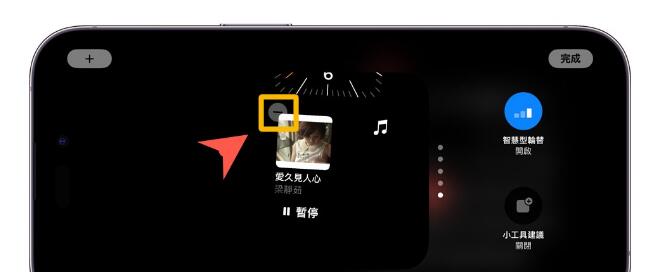
8. 如何移除待机模式智慧型堆叠小工具?
要是想关闭或删除某些待机模式小工具,可以透过以下方法操作:
长按待机画面小工具。
点击小工具左上「删除」钮。
按下「移除」确认。

9. 夜间模式如何启动?
要是晚上关灯睡觉时,iPhone待机也会自动切换进入「夜间模式」,显示界面资讯会自动转成红色调状态,就能避免影响用户睡眠。
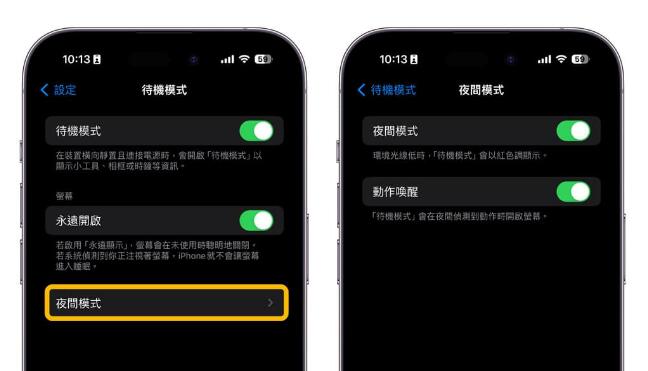
10. 关闭夜间模式方法
要是想关闭iPhone夜间模式透过iOS「设定」>「待机模式」,就能将「夜间模式」功能关闭,也能够自订动作唤醒功能,是否要在夜间时要侦测点亮屏幕动作。
如何开启iPhone 待机模式?
只要将iPhone升级到iOS 17新版本后,充电和横向状态下就能让iPhone进入待机模式。
iPhone待机模式支援哪些型号?
所有iOS 17 的iPhone 都能支持待机模式,要让屏幕随时显示,只有iPhone 14 Pro 和iPhone 14 Pro Max 两款机型才能处于永久显示待机模式状态,其余iPhone 机型过一段时间屏幕会自动关闭。
开启iPhone待机模式会耗电吗?
待机模式只能够在iPhone充电时才会触发,所以不会有所谓开启iPhone待机模式会耗电问题。
iPad也能够使用待机模式吗?
只有iOS 17 系统能够支援iPhone 待机模式,iPadOS 17 并没有加入待机模式功能。
iPhone 待机模式如何关闭?
透过iOS「设定」>「待机模式」,就能将「夜间模式」功能关闭即可。
待机模式小工具能新增第三方App吗?
可以!但是要等开发者替APP 开发和支援待机模式才能够使用,如果没看见代表APP 无法支援待机模式。
广告、内容合作请点这里:寻求报道